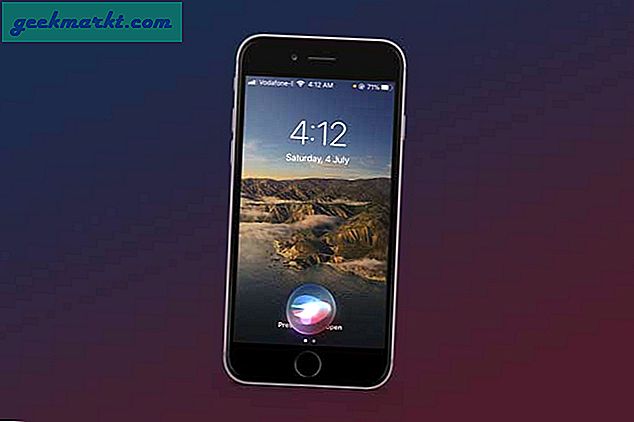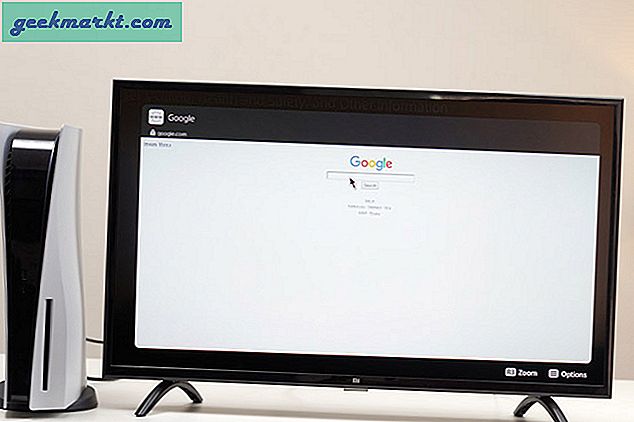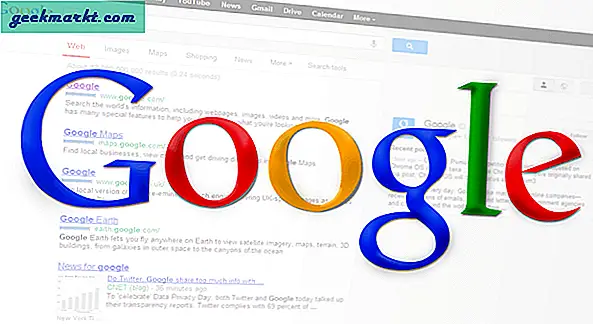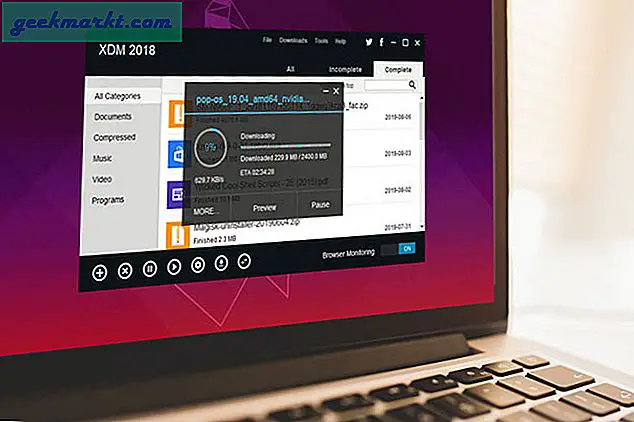Din iPhones Voice Memos-app spelar in ljud med den inbyggda mikrofonen. Men ibland kan bakgrundsbrus ta sig till din ljudinspelning. Tack och lov lägger iOS 14 till en snygg funktion som låter dig minska ljudet från en inspelning med ett knapptryck. Nedan följer ett ljudprov som spelats in före och efter det att den nya inbyggda brusreduceringen möjliggörs.
Minska buller från röstanteckningar på iPhone
Du kan alltid spela in ljudanteckningar på din iPhone men den här funktionen är exklusiv tillgänglig för iOS 14. Om du inte använder iOS 14 kan du följ den här guiden för att installera den på din iPhone. När du har den senaste programvaran, öppna Voice Memos-appen på din iPhone eller be Siri att öppna den. och tryck på den röda inspelningsknappen för att starta inspelningen, eller så kan du också göra det med dina befintliga inspelningar. När du är klar med inspelningen trycker du på den röda inspelningsknappen igen för att stoppa inspelningen. Dina inspelningar sparas automatiskt med din aktuella plats som titel. Öppna sedan menyn genom att trycka på menyknappen Köttbulle (...).
Läs också:WWDC 2020 - Hur man använder Back Tap på iOS 14 för att starta Google Assistant

Tryck på knappen Redigera inspelning och du hittar en trollstav i det övre högra hörnet. Knacka på trollspöet, och spela din inspelning, den borde ha betydligt lägre brus.

Som visas i videon på toppen, gör trollspö en betydande skillnad. Du kan dock inte dela ljudet efter att du har tagit bort bruset ännu. Om detta ändras i framtiden och Apple lägger till den här funktionen, uppdaterar jag den här.
Slutord
Detta var ett snabbt sätt att minska buller från dina röstnoteringar på iPhone. Pröva det och låt mig veta vad du tycker om den här metoden, och om du har några frågor eller kommentarer kan du rikta dem nedan eller till min Twitter.
Läsa:WWDC 2020 - iOS 14 bästa tips och tricks för att få ut mesta möjliga av din iPhone